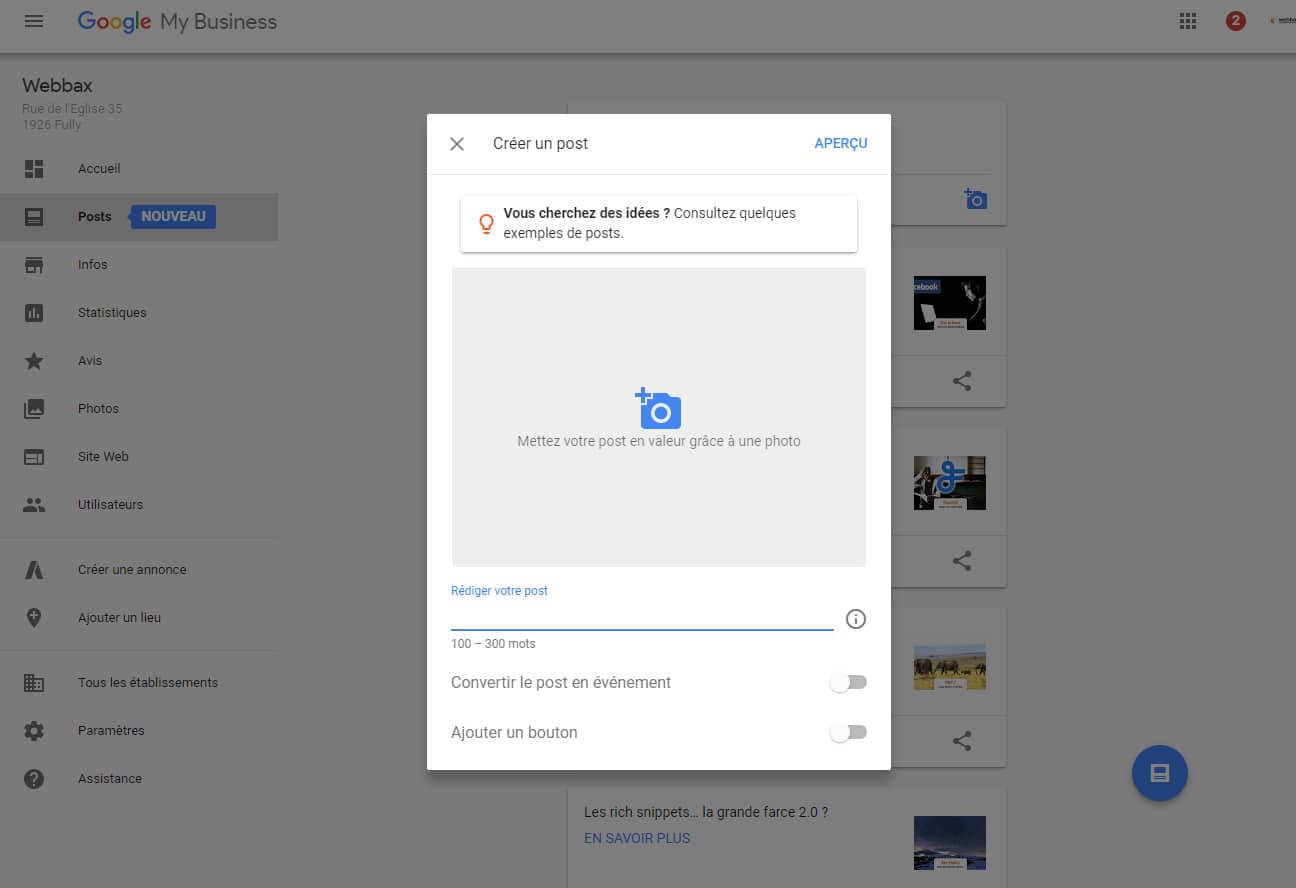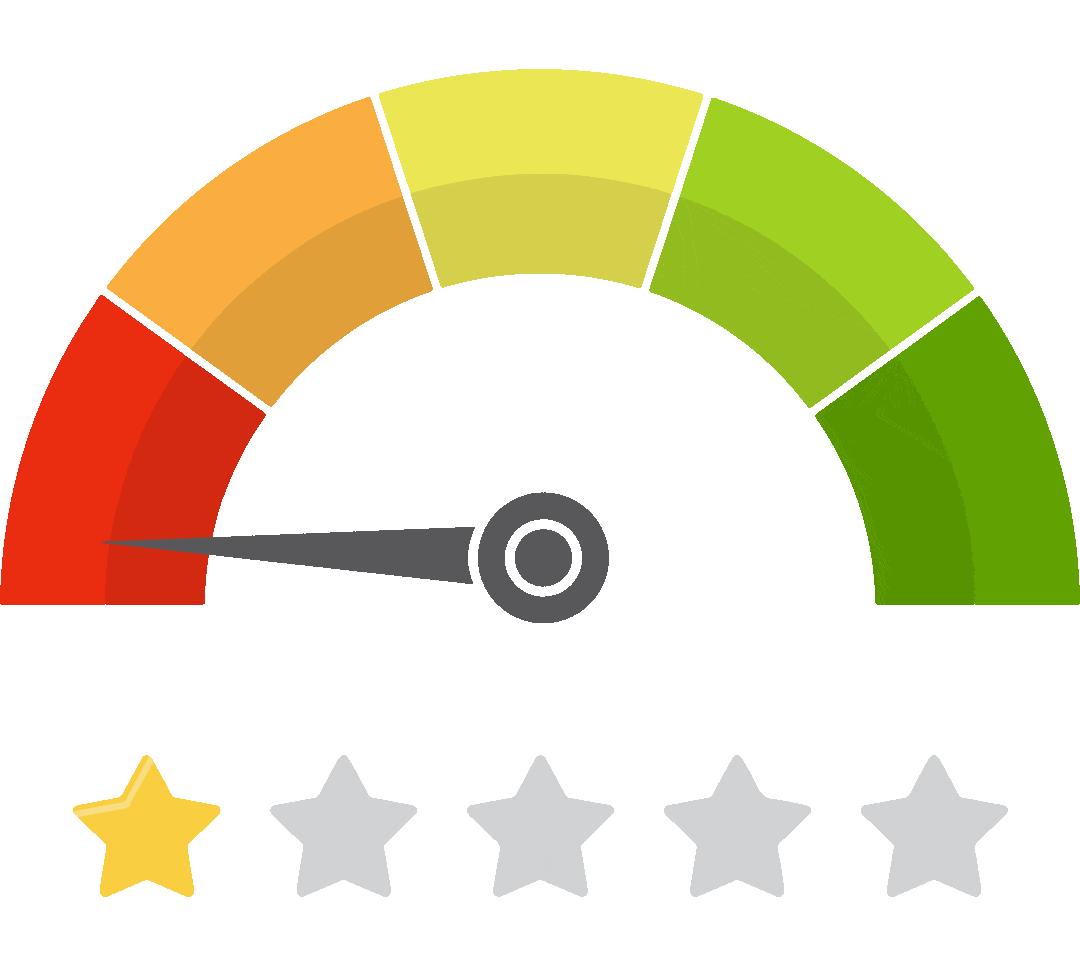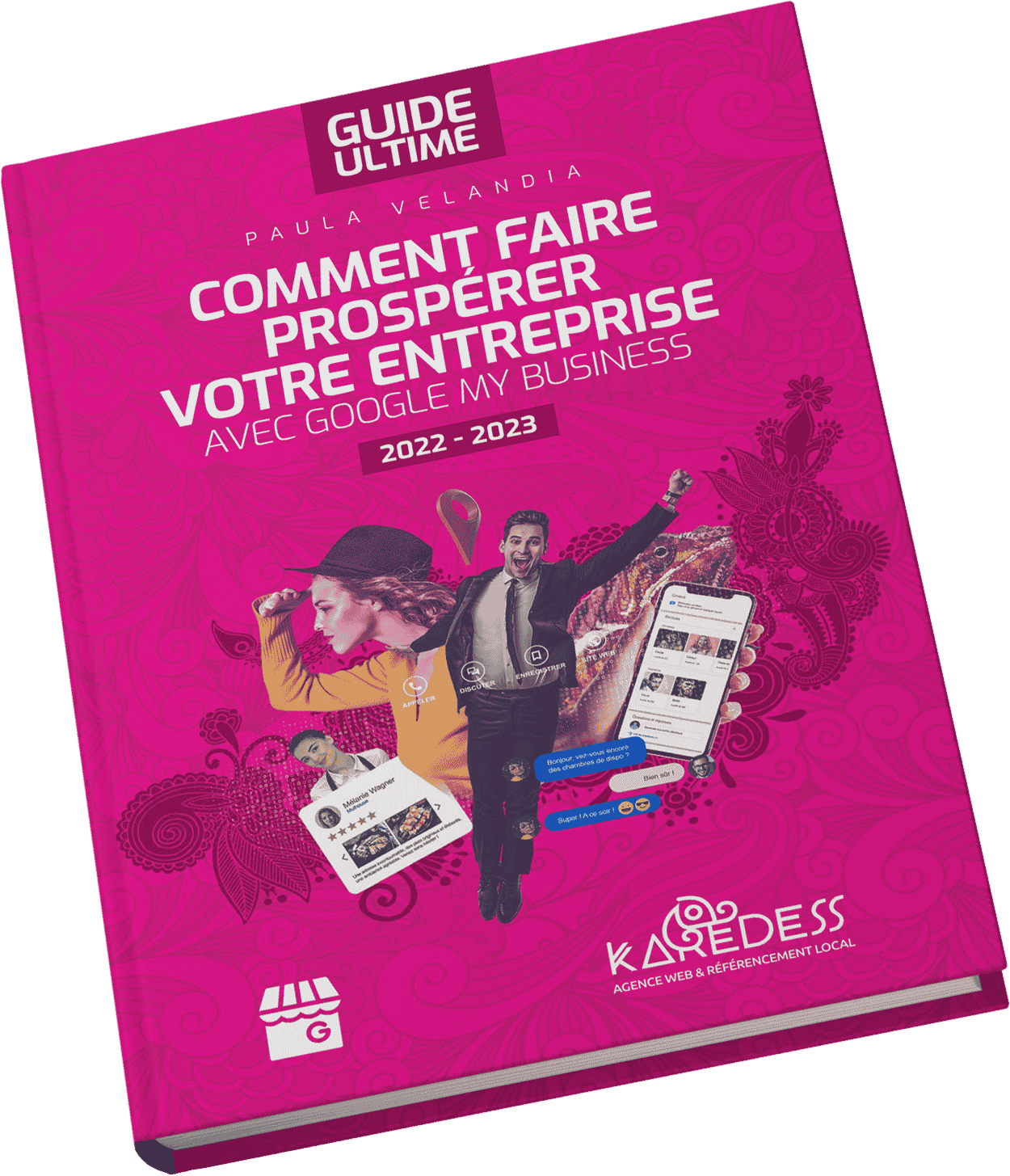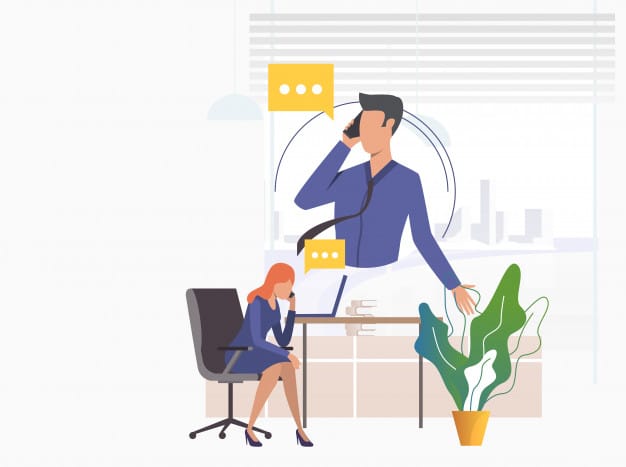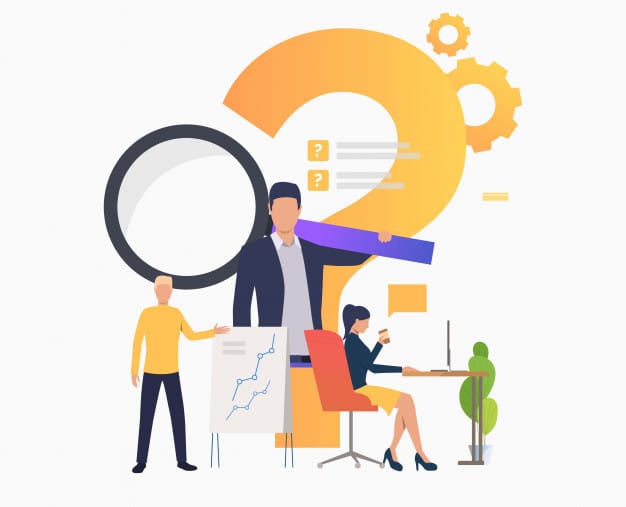Tout ce que vous devez savoir sur les posts Google My Business
Les Google Posts pour les entreprises locales sont arrivés sur le marché début 2016. Ils ont été initialement baptisés « cartes de visite » et dans leur phase de test, ils n’ont pas tiré de contenu d’une liste Google My Business ou d’autres flux. Nous parlons des fonctionnalités clients dans cet article
Mike Blumenthal a été le premier à repérer la fonctionnalité Posts en cours de test dans les résultats de recherche :
Google semble avoir une nouvelle plateforme de publication orientée vers les postes et les flux de données qui attend de remplacer Google Plus. Contrairement à Google Plus, elle bénéficie actuellement d’une large visibilité en première page des recherches par mots clés.
Découvrez notre article : « Le guide ultime pour les petites entreprises »
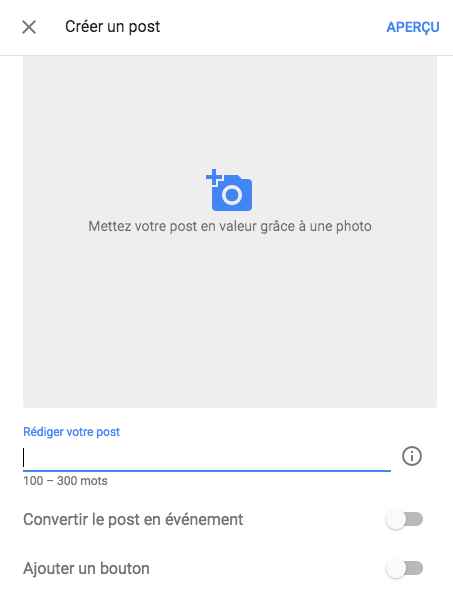
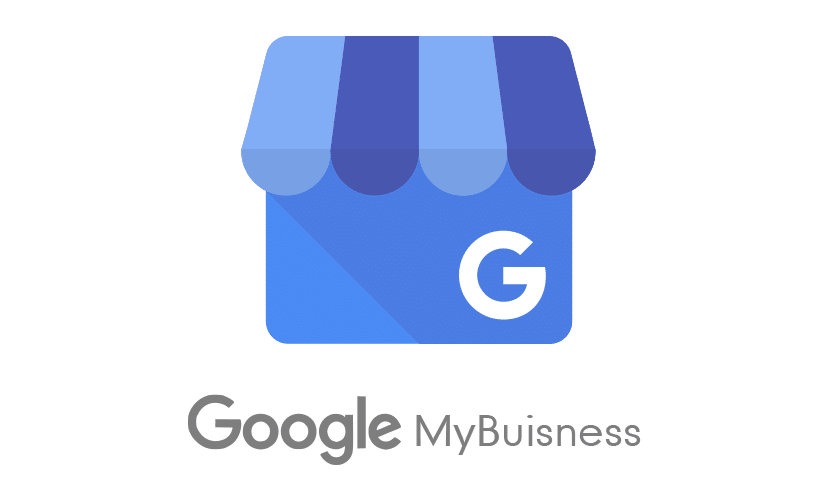
Trois ans plus tard, Google Posts est entièrement intégré à la plateforme Google My Business (GMB), offrant aux entreprises plusieurs types d’articles et une meilleure visibilité grâce à leur placement dans les résultats de recherche. Et la fermeture officielle de Google+ en avril 2019
L’adoption de Posts a été lente, et il y a encore beaucoup d’entreprises qui ne profitent pas de toutes les fonctionnalités de GMB. Nous vous présentons chaque type d’article actuellement disponible, les avantages qu’il présente et ce qu’il faut savoir pour utiliser les articles.
Types de posts disponibles
Il existe actuellement 5 types de postes distincts :
- Quoi de neuf ?
- Événements
- Offres
- Offre de bienvenue
- Produits
Tous ces posts vous permettent d’ajouter un bouton CTA et vous donnent la possibilité de choisir entre une image ou une vidéo pour accompagner votre contenu.
Quoi de neuf ?
L’article « Quoi de neuf » est idéal pour partager des mises à jours générales sur l’entreprise, ce qui se passe dans l’entreprise, les nouveaux membres de l’équipe, les articles de blog ou pour présenter les commentaires et les témoignages des clients. En réalité, vous n’êtes limité que par ce que vous pouvez imaginer pour partager. Vous recevrez même des suggestions directement de Google lorsque vous vous connecterez à votre tableau de bord GMB ou via des notifications par e-mail.
Texte : Vous pouvez avoir jusqu’à 1 500 caractères dans un message « Quoi de neuf ». Ce type de message peut agir comme un micro-blog, permet aux utilisateurs d’entrer dans les détails et d’intéresser les chercheurs au contenu.
Image / Vidéo : Vous pouvez choisir de représenter votre article avec une image, un GIF (exemple réel ici) ou une vidéo de 30 secondes (taille maximale de téléchargement : 100 Mo). Vous pouvez ajouter jusqu’à 10 photos ou vidéos.
Il y a beaucoup d’avis concernant la taille correcte de l’image. Au fur et à mesure que vous vous familiariserez avec les différents types d’articles et avec la fonction, vous remarquerez que, selon l’utilisation que vous faites des options d’articles (c’est-à-dire le titre, le bouton CTA, les dates, etc.), ces éléments peuvent avoir une incidence sur la quantité d’images visibles. Depuis le lancement de cette fonctionnalité, Google a intégré une option de retouche photo, mais lorsque vous modifiez une photo, le fond devient noir et n’a pas l’air d’avoir la taille « correcte ». Soyez conscient de cette bizarrerie, et pour ceux qui préfèrent avoir une image de « bonne taille », consultez notre article sur le sujet.
Bouton CTA :
Ajouter un bouton facultatif (si vous ne voulez pas ajouter un lien, vous choisissez cette option)
- Livre
- Commander en ligne
- Acheter
- En savoir plus
- S’inscrire
Appelez maintenant (utilisez le numéro principal de la liste)
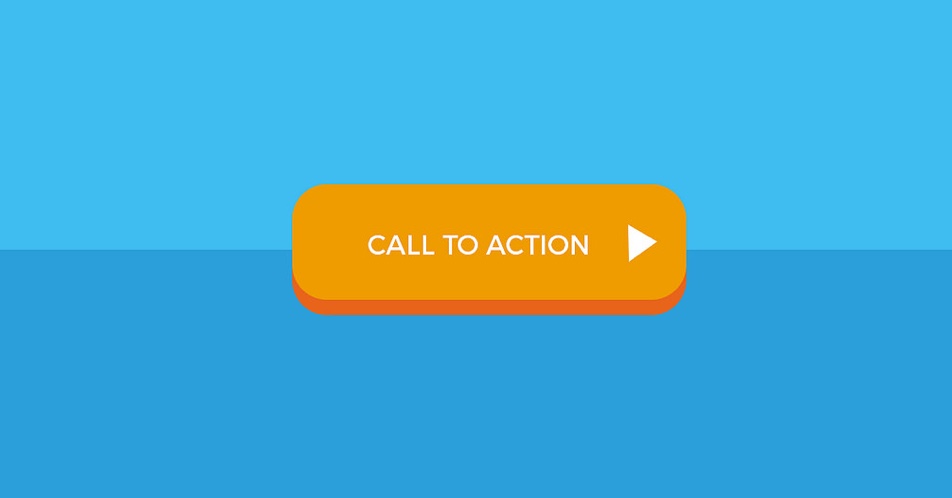
Cadre temporel
Quoi de neuf, Offre et Événement seront actifs pendant 7 jours (les messages de produits sont toujours actifs et restent dans le profil d’entreprise jusqu’à ce que vous les supprimiez), et ils apparaissent toujours avant les messages publiés qui n’ont pas encore expiré. Les anciens articles ne disparaissent pas après leur expiration, ils sont accessibles aux chercheurs sous la rubrique Articles dans le profil de l’entreprise sur le mobile, et sur le bureau en faisant défiler la section Articles et en cliquant sur tout article actif ou sur Afficher tout ou Afficher les articles précédents sur Google.
Aperçu en miniature
Il s’agit du texte qui est visible dans le panneau de connaissances avant qu’un utilisateur ne clique sur le message. Le nombre de caractères qui s’affiche dépend de l’ajout ou non d’un bouton CTA, de sorte que certains mots sont susceptibles d’être coupés. Vérifiez toujours l’apparence d’un message une fois qu’il est publié, et revenez en arrière pour le modifier si nécessaire.
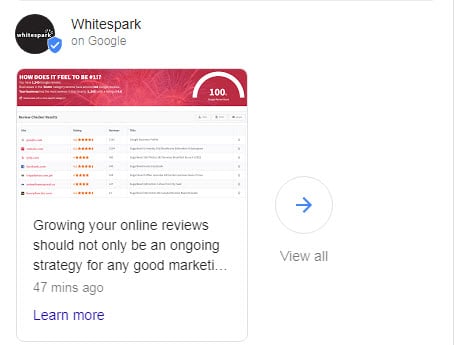
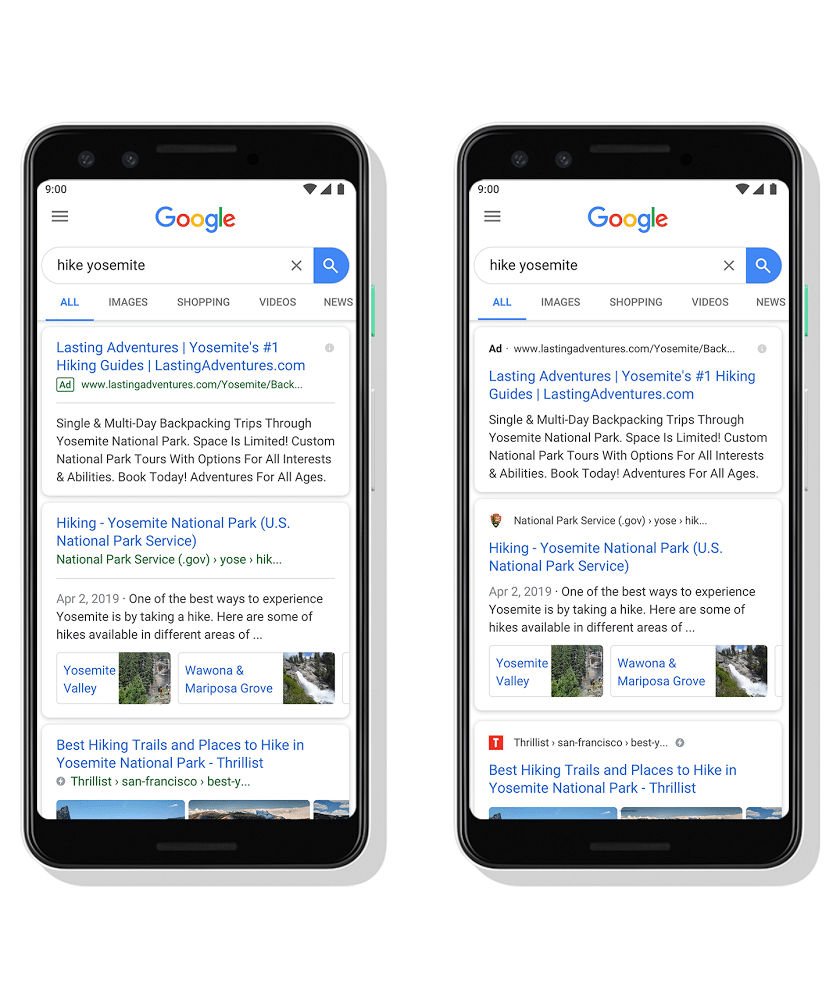
Visibilité
Les chercheurs trouveront vos messages sur les ordinateurs de bureau, les téléphones portables et l’application Google Maps.
Ordinateur – Voir les résultats des messages dans le panneau de connaissances, Maps et Local Finder.
Mobile – Dans le Panneau de connaissances, avec un titre de navigation « Mises à jour » et dans les résultats de recherche de la section [Nom de l’entreprise] de Google.
Evenements
Les posts d’événements peuvent être utilisés pour promouvoir tout événement auquel vous participez, assistez, accueillez ou soutenez. Il peut s’agir d’un événement dans un magasin, dans votre quartier, ou même d’un événement caritatif local qui peut passionner votre entreprise.
Image / Vidéo :
Vous pouvez choisir de représenter votre événement avec une image, un GIF ou une vidéo de 30 secondes (la taille maximale de téléchargement est de 100 mb). Vous pouvez ajouter jusqu’à 10 photos ou vidéos.
L’image ci-dessus est un exemple parfait de situation où une photo ne correspond pas aux dimensions idéales et où un arrière-plan noir apparaît à cause de l’utilisation de l’éditeur de photos intégré.
Titre de l’événement (facultatif) :
Vous pouvez utiliser un maximum de 58 caractères (avec des espaces) pour votre titre. Si vous utilisez tous les caractères autorisés, une partie du texte sera coupée dans l’aperçu des vignettes.
Il n’est pas obligatoire d’ajouter un titre, mais si vous en ajoutez un, votre message se distinguera dans les résultats de recherche et le titre sera en gras. Actuellement, il n’est pas possible de mettre en gras manuellement le texte des messages, et le fait d’avoir un titre le rend plus visible.
Détails de l’événement :
Vous disposez de 1 500 caractères pour décrire votre événement, c’est vraiment à vous de l’utiliser comme vous le souhaitez.
Certains préfèrent qu’elle soit courte et agréable, tandis que d’autres aiment profiter de la possibilité d’utiliser toute la place prévue à cet effet.
Date de début/fin (calendrier) :
Sélectionnez les dates de votre événement. Il est intéressant de noter qu’il ne semble pas y avoir de limite à votre date de fin.
Vous pourriez donc hypothétiquement ajouter un événement qui sera actif pendant des mois. Dès que vous publiez un message après votre message d’événement, le nouveau message aura la priorité sur le premier.
Ajout de l’heure de l’événement (facultatif) :
Ajoutez l’heure de début et de fin de l’événement, vous pouvez même l’éditer à la minute près si vous aimez la précision, cependant, l’heure de l’événement ne sera pas affichée publiquement.
S’il est important de partager les heures exactes avec vos clients, assurez-vous de l’ajouter dans les détails ou sur le site web si vous ajoutez un lien.
Bouton CTA
- Ajouter un bouton (facultatif)
- Livre
- Commander en ligne
- Acheter
- En savoir plus
- S’inscrire
- Appeler maintenant
Aperçu en miniature :
Aperçu en miniature : Il s’agit des informations visibles qui sont affichées dans le panneau de connaissances et des résultats. Le message « Événements » est influencé par le titre, les dates et le bouton CTA ; les mots seront coupés et vous verrez un … lorsque cela se produit, l’image semble également se déplacer par rapport au type de message « Quoi de neuf ».
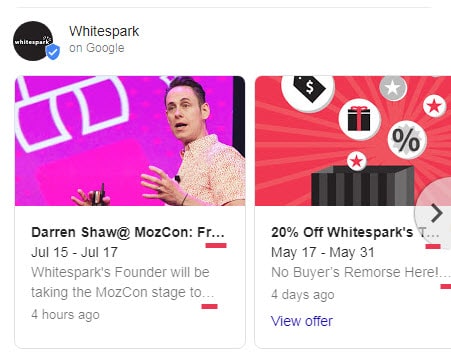
Visibilité
Les chercheurs trouveront vos publications d’événements sur ordinateur, le mobile et l’application Google Maps.
Desktop – Les messages d’événements apparaîtront dans le panneau de connaissances, sur les cartes et dans le Local Finder.
Mobile – Pour les recherches sur les appareils mobiles, vous verrez ces messages dans le Panneau de connaissances sous une rubrique de navigation Mises à jour, et dans les résultats de recherche sous une section qui indique [Nom de l’entreprise] sur Google.
Les événements du profil des entreprises sont-ils les mêmes que ceux des posts d’événements ?
Les événements du Profil des entreprises ne sont pas liés aux billets d’événements Google. Ces événements sont tirés de sources tierces ou de votre propre site web et sont marqués dans le schéma d’événement ou le balisage de données structurées.
Vous pouvez tirer parti de cette double possibilité en créant d’abord une page d’événement pour tous les événements de votre site, en ajoutant le balisage et en espérant que Google supprime votre site et l’utilise à la place de sites tiers. Ensuite, vous pouvez créer un billet d’événement avec les mêmes détails de l’événement et le lier au schéma de l’événement balisé sur votre site web.
Les Offres
Les messages d’offre vous permettent de promouvoir les ventes, les coupons, les rabais ou les offres spéciales que votre entreprise propose actuellement. Vous pouvez même, si vous le souhaitez, créer une promotion exclusive uniquement pour votre annonce GMB. Ces messages comprennent une étiquette jaune vif (sur les recherches sur ordinateur et sur téléphone portable) qui attire définitivement l’attention des chercheurs.
Image / Vidéo :
Rendez votre offre plus attrayante en ajoutant une image, un GIF ou une vidéo de 30 secondes (la taille maximale de téléchargement est de 100 mb).
Vous pouvez ajouter jusqu’à 10 photos ou vidéos.
Titre de l’offre (obligatoire) :
Vous avez jusqu’à 58 caractères avec des espaces pour le titre de votre offre. Comme pour les messages d’événements, cela vous donne un titre en gras qui fait ressortir votre offre.
Si vous utilisez la totalité de l’espace prévu, une partie du titre sera coupée dans l’aperçu de l’article de votre panel de connaissances de marque.
Détails de l’offre :
Les 1 500 caractères standard pour la description complète de votre poste et les détails importants.
Là encore, c’est à l’entreprise de décider de la quantité d’informations qu’elle souhaite fournir aux chercheurs.
Nous pensons que la meilleure approche est d’être clair, transparent et direct avec votre offre.
Date de début/fin (calendrier) :
Entrez les dates de validité de l’offre.
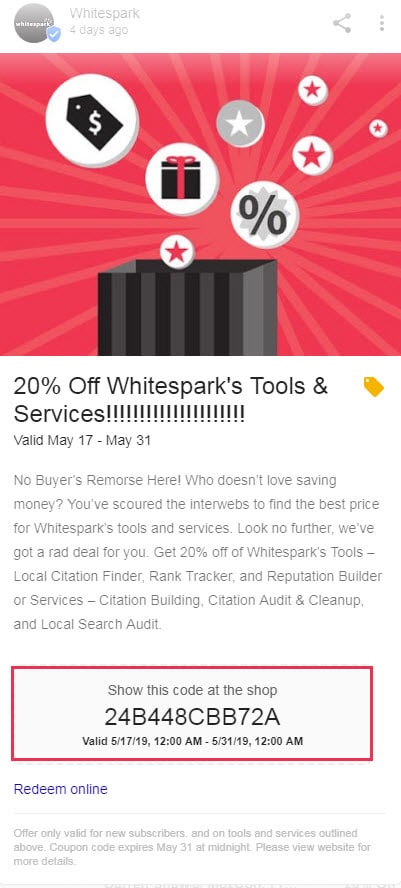
Coupon Code (Optional):
Add a special coupon code to your Offer. This is completely optional, but is a fantastic way to track the exact conversions you are getting from your GMB listing. Having a coupon code also enhances the look of the Offer post, while making it more enticing and exclusive.
Bouton CTA (disponible mais ne fonctionne pas) :
Vous pouvez ajouter une URL à cette section et choisir parmi les mêmes CTA standard que ceux qui sont disponibles, mais cela ne déclenchera pas ce bouton sur le message.
Il s’agit peut-être d’une option à venir qui a été intégrée dans ce type d’article, mais si vous souhaitez utiliser un lien, ajoutez-le à la section « Offre de rachat ».
Lien vers l’offre de rachat (facultatif) :
Ajoutez une URL à la page d’accueil qui fournit aux chercheurs les détails de votre offre et un moyen de vous contacter pour obtenir des informations complémentaires ou pour échanger l’offre.
Il s’agit essentiellement du bouton CTA – donc si vous voulez un bouton sur votre liste pour votre offre, utilisez-le. Le texte est automatiquement ajouté en tant que « Racheter en ligne ».
Même si vous ne choisissez pas du tout d’ajouter un lien à l’offre, ce type d’offre déclenchera automatiquement le texte dans le PK qui dit « Voir l’offre ».
Aperçu en miniature :
Il s’agit des informations visibles qui sont affichées dans le Knowledge Panel et dans les résultats de recherche de la marque. Le message d’offre est influencé par le titre, les dates et le bouton CTA. Votre titre et votre message peuvent être coupés et afficher un … dans l’aperçu
Visibilité :
Les chercheurs trouveront les messages de votre offre sur les ordinateurs, les téléphones portables et l’application Google Maps.
Desktop – Les messages d’offre apparaissent dans le panneau de connaissances de la marque, peuvent s’afficher dans le pack local, les cartes et l’outil de recherche local. Sur ordinateur dans Maps, lorsque vous avez un message d’offre actif, il est déplacé vers le haut et ne présente que ce message. Lorsque l’utilisateur clique dessus, les autres messages actifs et passés s’affichent également en dessous.
Mobile – Pour les recherches sur les appareils mobiles, vous verrez ces articles dans le Panneau de connaissances, sous la rubrique de navigation Mises à jour, et dans les résultats de recherche sous [Nom de l’entreprise] dans la section Google.
Offre de bienvenue
L’offre de bienvenue a été publiée le 20 juin 2019 (avec un tas d’autres fonctionnalités de GMB, nous abordons le sujet dans cet article) comme un moyen pour les propriétaires d’entreprises de « convertir les adeptes en clients ». L’offre de bienvenue n’est visible que pour les personnes qui choisissent de « suivre » votre entreprise dans l’application Google Maps. Les entreprises peuvent proposer une offre exclusive, un coupon ou un cadeau aux nouveaux adeptes directement dans l’application Google My Business. Si vous souhaitez créer une offre de bienvenue, vous devez donc télécharger l’application. Contrairement à l’offre habituelle de type « Offer Post », cette offre n’a pas d’étiquette jaune dorée.
Image/Video:
Incluez une image, un GIF ou une vidéo de 30 secondes (la taille maximale de téléchargement est de 100 mb) qui représente/présente au mieux votre offre de bienvenue exclusive.
Titre de l’offre (obligatoire):
Comme tous les autres titres, vous disposez de 58 caractères avec des espaces, et le titre sera en gras.
Code de coupon (facultatif) :
Ajoutez un code de bon de réduction spécial pour votre annonce. C’est un excellent moyen de voir combien de followers profitent de la promotion et de suivre les conversions de l’engagement et de l’offre de bienvenue. Votre code peut comporter jusqu’à 58 caractères.
Description de l’offre (facultatif):
Vous disposez de 1 500 caractères avec des espaces pour fournir aux nouveaux adeptes les détails de leur offre exclusive. C’est une excellente occasion de faire preuve de rigueur et/ou d’ajouter un texte amusant pour inciter les adeptes à donner suite à votre offre. Assurez-vous de donner tout le nécessaire à la personne afin que le processus de rachat de l’offre se déroule sans heurts.
Date de début et de fin (calendrier) :
Google ajoute automatiquement une date d’expiration/délai de 2 semaines pour l’offre aux nouveaux utilisateurs et il s’agit d’une fonction verrouillée. À partir du moment où une personne commence à suivre votre entreprise, elle dispose de deux semaines pour l’utiliser. En tant que propriétaire de l’entreprise, l’offre de bienvenue ne semble pas avoir de date d’expiration. Si vous souhaitez la supprimer de votre liste, vous pouvez simplement la « supprimer » dans l’application GMB et en ajouter une nouvelle, ou la laisser vide.
Conditions générales (facultatif) :
S’il existe des conditions générales, ajoutez-les ici. Personne ne veut être surpris d’apprendre qu’il y a des restrictions sur l’offre de bienvenue, après avoir commencé à l’utiliser. Tenez les adeptes informés et faites preuve de transparence.
Entrez un site web (facultatif) :
Ajoutez un code de bon de réduction spécial pour votre annonce. C’est un excellent moyen de voir combien de followers profitent de la promotion et de suivre les conversions de l’engagement et de l’offre de bienvenue. Votre code peut comporter jusqu’à 58 caractères.
Bouton CTA (Automatique) :
Vous n’avez pas la possibilité de sélectionner un bouton d’appel à l’action, cependant, un bouton automatique « Enregistrer (télécharger) » est ajouté. Les utilisateurs peuvent cliquer sur « Sauvegarder », ce qui permet de télécharger une capture d’écran de l’offre dans l’album/les photos de leur appareil.
Visibilité
L’offre de bienvenue n’est visible que pour les nouveaux adeptes de l’application Google Maps et l’offre sera retirée dans les deux semaines suivant la date de suivi. L’offre de bienvenue apparaîtra une fois qu’ils auront suivi l’entreprise, puis ils seront visibles pour les utilisateurs sur la liste de l’application.
Posts produits
Les posts de produits ne sont accessibles qu’aux entreprises qui disposent de la fonction Produits. Lorsque vous créez un article de produit, il ne va pas dans votre flux d’articles, mais dans la section Produits de votre profil d’entreprise. Les produits vous encouragent à mettre en évidence des marchandises ou des services spécifiques que votre entreprise vend. Ces types d’articles gagnent même leur propre titre de navigation dans les résultats de recherche mobile. Chaque fiche produit va dans la section Produits et, en plus du bouton CTA, il y a un bouton d’appel qui utilise le numéro de téléphone principal de la liste.
Image/Video:
Présentez le produit en partageant une image du produit exact dont vous faites la promotion (si possible), vous pourriez également ajouter un GIF, ou une vidéo de 30 secondes (la taille maximale de téléchargement est de 100 mb).
Catégorie :
Dans Produits, vous pouvez créer des catégories spécifiques pour vos offres. Pour votre post, vous pouvez choisir parmi une catégorie existante ou créer une nouvelle catégorie. Les catégories peuvent avoir jusqu’à 58 caractères (ex. chaussures de course, bottes, sandales).
Nom du produit (obligatoire) :
Vous disposez d’un maximum de 58 caractères avec des espaces pour le nom de votre marchandise, ce qui donne au message un titre/en-tête en gras et le rend plus accrocheur.
Prix (facultatif) :
Vous pouvez ajouter un montant fixe en dollars ou cliquer sur le curseur de la fourchette pour mettre un montant minimum à maximum. Vous avez également la possibilité de laisser cette zone vide et de ne pas partager un prix.
Description :
Comme pour les autres types de messages, les messages « Produit » peuvent comporter jusqu’à 1 000 caractères détaillant les caractéristiques de votre produit ou service
CTA (facultatif) :
Le CTA apparaît en haut de l’écran Produit et un bouton d’appel est automatiquement ajouté.
- Ajouter un bouton (facultatif)
- Commander en ligne
- Acheter
- En savoir plus
- Obtenir une offre
Aperçu en miniature :
Il s’agit d’un extrait du contenu de l’article qui est affiché dans le profil d’entreprise (panneau de connaissances). L’aperçu des produits est presque comme des petits carreaux qui montrent l’image, le nom du produit et le prix (si vous l’avez ajouté). Un utilisateur doit cliquer sur votre produit pour lire la description et voir le CTA.
Visibilité :
Les chercheurs trouveront vos publications de produits sur les ordinateurs, les téléphones portables et dans l’application Google Maps.
Bureau – Les articles de produits apparaissent sur le bureau uniquement dans le panneau de connaissances de la marque.
Mobile – Pour les recherches sur les appareils mobiles dans le Panneau de connaissances, ces articles ont leur propre section spéciale sous la rubrique de navigation Produits, ainsi que dans les résultats de recherche sous les coordonnées des entreprises.
Produits en vedette
La fonction Produits est similaire à la fonction Services, mais vous pouvez ajouter une image et un bouton d’appel à l’action. Cette fonction permet aux petites et moyennes entreprises d’ajouter manuellement des stocks et/ou des produits dans le tableau de bord du GMB. Toutefois, si vous êtes une grande entreprise, vous devrez utiliser les annonces d’inventaire local via Google pour ajouter vos produits. Cette fonctionnalité dépend de votre catégorie principale. En juin 2019, la fonctionnalité est passée de la version bêta à son lancement complet et est disponible pour la plupart des catégories, à l’exception de quelques catégories désactivées (magasin de cannabis, produits pharmaceutiques, magasin d’alcool, etc.) Malheureusement, de nombreuses entreprises se rendent compte qu’elles n’ont toujours pas accès à cette fonctionnalité car un bug connu empêche sa publication dans certains tableaux de bord GMB. Pour l’instant, il n’y a pas de réponse unique à la question de savoir qui l’obtient et qui ne l’obtient pas. Voici quelques exemples de catégories qui disposent de cette fonctionnalité : location de voiture, installation de stockage en libre-service, concessionnaire automobile, optométriste, entreprise de couverture.
Vous créez des catégories pour vos produits, et vous ajoutez chaque produit individuel à chaque catégorie correspondante (par exemple, les chaussures de course les plus populaires, les chaussures décontractées indispensables, les sandales d’été, etc.), vous pouvez ajouter plusieurs produits dans une catégorie, ce qui vous donne la possibilité de faire une section de produits très solide.
La fonction Produit ajoute automatiquement un bouton d’appel à chaque collection en utilisant le numéro de téléphone principal de votre liste. Lorsqu’un utilisateur consulte un produit, le bouton d’appel est affiché dans le message avec un bouton CTA supplémentaire facultatif qui peut renvoyer à la page d’accueil de ce produit sur votre site.
Les options du CTA sont :
– Commande en ligne
– Acheter
– En savoir plus
– Obtenir une offreLes catégories de produits n’expirent pas, elles restent en ligne dans la section Produits jusqu’à ce que l’article soit retiré manuellement par le titulaire du compte GMB.
Quel est le meilleur type de Google Post ?
Vous le croiriez si nous disions que nous les aimons TOUS ? Chaque type d’article disponible apporte de la valeur à une entreprise et peut être utilisé de manière stratégique pour aider les annonces à se démarquer et à se faire remarquer ! Cela étant dit, certains éléments des offres, événements et produits ne sont pas repris dans l’article « Quoi de neuf », notamment les titres en gras, la visibilité accrue dans les cartes et les résultats de recherche du Local Finder sur le bureau. L’offre est le seul type d’article qui porte la marque jaune vif. Pour beaucoup de nos clients, les messages d’offre et de produit sont plus visibles et suscitent un plus grand engagement.
Mais tous les types d’articles peuvent être affichés sous forme de mentions dans les résultats du Local Pack et du Local Finder, ce qui améliore probablement le taux de clics de votre annonce. Ce qui est impressionnant dans ces résultats (outre la visibilité et le potentiel d’engagement accru), c’est que Google semble choisir l’extrait de votre message qui correspond le mieux à la requête de recherche d’un utilisateur, et le présente aux chercheurs.
Un extrait de post cliqué mène à un post dans le Local Finder :
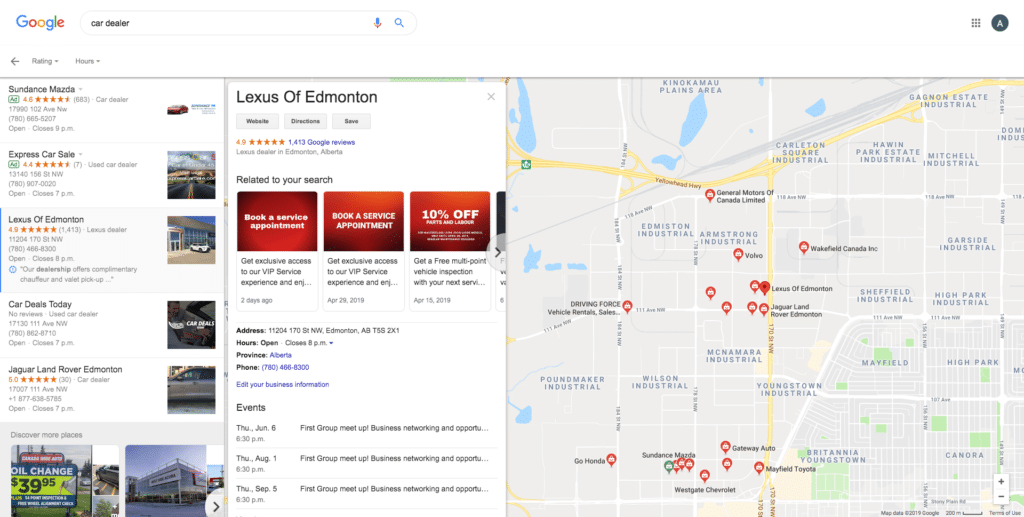
Le potentiel de cette fonctionnalité est assez important et elle est disponible pour tous les types de postes. C’est une raison supplémentaire pour laquelle les entreprises doivent tirer parti des fonctionnalités disponibles dans leur tableau de bord GMB et optimiser leur référencement. C’est aussi une indication que oui, votre texte est important, et si jamais il y avait un moment pour commencer à tester et à cibler des mots-clés, voici un endroit idéal pour le faire sans être spammé !
Autres points à noter concernant les posts
- Vous pouvez créer de nouveaux messages en vous connectant au tableau de bord GMB sur le bureau ou en téléchargeant et en vous connectant à l’application GMB sur votre appareil mobile.
- 10 est le nombre maximum de posts que vous pouvez avoir en direct à tout moment. Lorsqu’un post expire, toutes les informations figurent encore dans votre profil d’entreprise et elles reprennent leur cours initial. Vous ne verrez pas les messages « expirés » directement dans les résultats de recherche comme si vous étiez en direct. Vous devez cliquer soit sur la navigation des messages, soit sur « Afficher les messages précédents sur Google ». Y a-t-il un avantage à avoir 10 messages actifs ? Non. À moins que vous n’aimiez simplement poster des mises à jour, il n’y a pas de valeur ajoutée à avoir 10 messages actifs à la fois. En fait, cela ne fait que créer plus de travail et, d’une certaine manière, vos propres messages sont en concurrence les uns avec les autres. L’aperçu en miniature dans le Profil de l’entreprise est plus petit lorsqu’il y a plus d’un message et il peut contenir un maximum de deux messages.
- Intégrez le suivi UTM pour toute URL que vous ajoutez à votre message afin d’améliorer la précision de votre rapport. Vous pouvez utiliser l’outil gratuit de création d’URL de Google ou des outils tiers comme BitlyPar exemple : https://www.YOURDOMAIN.com/?utm_source=gmb&utm_medium=organic&utm_campaign=gpost
- Les hashtags sont inutiles et ne fonctionnent pas de la même manière que sur les plateformes sociales comme Twitter ou Instagram, alors épargnez-vous le temps et les caractères et n’utilisez pas de hashtags.
- Si vous avez envie de pimenter votre Post, vous pouvez ajouter des emojis au contenu pour lui donner un petit coup de pouce visuel.
- Lorsque vous choisissez d’ajouter plus d’une image pour les messages d’actualité, d’événements et d’offres, au moment de la mise à jour de ce message, l’ordre des images est mélangé entre les différents résultats de recherche, donc si l’ordre de vos images est important, gardez cela à l’esprit ou n’ajoutez tout simplement pas plusieurs images pour ce message spécifique.
- Les messages comportant plus d’une photo/vidéo n’apparaissent que dans les résultats de recherche sur ordinateur et sur téléphone portable, mais cette fonctionnalité est relativement nouvelle en janvier 2020 et nous pensons qu’elle sera étendue au fil du temps.
- Il existe des politiques de contenu pour les posts, si vous les enfreignez, votre post sera rejeté. Par exemple, dans un message que nous avons créé, il y avait un exemple dans le contenu d’une URL mais il ne correspondait pas à notre propre site, nous pensons qu’il n’a pas été approuvé parce que le lien vers le site n’était pas pertinent pour notre activité.
- Vous pouvez choisir de ne pas utiliser un bouton CTA et ajouter l’URL de votre site web directement dans le message, et le lien sera activé.
- Divers outils, plugins et applications sont disponibles pour vous aider à planifier et à concevoir vos messages (comme Publisher, Posts to Google My Business ou Canva par exemple), ce qui facilite et rationalise le processus d’ajout de messages à votre stratégie GMB actuelle.
- Si un client choisit de « suivre » votre entreprise dans l’application Google Maps, tout nouveau message publié par votre entreprise apparaîtra dans la section « Pour vous ». Cette section comprend toutes les entreprises qu’un utilisateur suit ainsi que ce que Google « pense » qui pourrait vous intéresser en fonction des recherches effectuées dans le passé sur Google Maps, de la région dans laquelle vous vivez et des lieux que vous avez visités. Les recommandations sont classées par date.